【iPhone7】Suicaを使う方法!設定方法もくわしく解説!
この記事では、「iPhone7」でSuicaを使う方法について解説します。。「iPhone7」でSuicaを使う方法が知りたい「iPhone7」とSuicaの同期設定方法が知りたいという人は、この記事を参考にしてみてください。

目次
- 1iPhone7でSuicaを使える?
- ・登録すれば非常に便利に使える
- 2【iPhone7】Suicaを使う利点/メリット
- ・主な利点/メリット
- 3【iPhone7】Suicaを使う注意点/デメリット
- ・主な注意点/デメリット
- 4【iPhone7】Suicaを設定する方法
- ・設定の手順
- ・アプリのインストール
- 5【iPhone7】Suicaを使う方法~オートチャージ~
- ・オートチャージの設定手順
- 6【iPhone7】Suicaを使う方法~支払い~
- ・Suicaアプリの支払い手順
- 7【iPhone7】Suicaを使う方法~定期券~
- ・通常定期券からiPhone版Suica定期券へ移行する場合
- ・iPhone版Suica定期券の更新をする場合
- ・iPhone版Suica学割定期券を作成する場合
- 8【iPhone7】Suicaアプリに登録できないときの対処法
- ・対処の手順
- ・まとめ
- ・合わせて読みたい!Suicaに関する記事一覧
iPhone7でSuicaを使える?
この記事では、「iPhone7」でSuicaを使う方法について解説します。「iPhone7」とSuicaを同期する設定方法についてもくわしく解説します。最近では、切符を買わず、SuicaやPasmoなどのカードを利用して交通機関を利用するようになりました。
そんなSuicaですが、Suicaはカードのみでしか利用できないと思っていませんか。実は、「iPhone7」と同期することによって、カードを持たずに「iPhone7」がSuicaの代わりをしてくれる機能があります。
「iPhone7」でSuicaを使う方法が知りたい「iPhone7」とSuicaの同期設定方法が知りたいという人は、この記事を参考にしてみてください。まずは、「iPhone7」でSuicaを使えるかどうかについて解説していきます。
登録すれば非常に便利に使える
「iPhone7」では、Suicaを同期することができます。設定から「iPhone7」にSuicaを登録することで、「iPhone7」でSuicaを利用できるようになります。登録後には、通常のSuicaと同じ要領で利用することができます。
「iPhone7」にSuicaを登録/設定する方法は簡単ですが、「iPhone7」でSuicaを利用するメリットやデメリットを知っていないと、登録後に「イメージと違って使いづらい」ということもあるでしょう。
次からは、「iPhone7」でSuicaを利用する場合のメリットとデメリットについてくわしく解説していきます。
 iPhone7とiPhone8の違いを比較!買うならどっち?
iPhone7とiPhone8の違いを比較!買うならどっち? iPhone7のカメラ性能は?一眼レフも驚愕の機能とは?
iPhone7のカメラ性能は?一眼レフも驚愕の機能とは?【iPhone7】Suicaを使う利点/メリット
ここからは、「iPhone7」でSuicaを使うメリットとデメリットについてくわしく解説していきます。まずは、「iPhone7」でSuicaを使うメリットについて見ていきます。
主な利点/メリット
「iPhone7」でSuicaを使う主なメリットは以下の点があります。
- JR線と私鉄/地下鉄線にまたがる区間も設定可能
- Apple Watchでの使用も可能
- 首都圏バスも適用可能
- ポイントでの買い物ができる
JR線と私鉄/地下鉄線にまたがる区間も設定可能
まず、「iPhone7」でSuicaを使うメリットの1つ目にJR線と私鉄または地下鉄線にまたがる区間も「iPhone7」1つで利用することができます。
定期券やSuicaカードを「iPhone7」1つにまとめることができるため、定期券/Suicaカードを失くしたり、そもそも財布から定期券を出す必要がありません。このように、荷物(財布の中身)が軽くなるというメリットがあります。
特に、ポイントカードや定期券などのカードが多い人は、「iPhone7」にSuicaを登録すれば、管理が楽になるはずです。このように、JR線と私鉄または地下鉄線にまたがる区間も設定ができるというメリットがあります。
Apple Watchでの使用も可能
さらに、「iPhone7」にSuicaを登録すれば、iPhone7を使わずとも、Apple Watchのみで利用することができます。このように一括で登録することができれば、手ぶらで交通機関に乗れることができるようになります。
設定方法も簡単で、Apple Watch内の設定から、Suicaとの同期を設定するだけです。
首都圏バスも適用可能
「iPhone7」にSuicaを登録すれば、首都圏バスももちろん利用することができます。また、1か月間のSuicaのバス利用額に応じて、サービスがもらえる「バス特」も適用されます。「バス特」は、首都圏バス乗車時時に利用することができます。
1円ごとに1バスポイントがもらえるので、かなりお得なサービスです。ちなみに、「東京都交通局(都営バス・都電)」「江ノ電バス横浜」「小田急バス」「京王電鉄バス」「京成バス」がバス特対象バスです。
| 1か月間の支払い額 | 特典バス付与額 |
| 1000円 | 100円 |
| 2000円 | |
| 3000円 | 160円 |
| 4000円 | |
| 5000円 | 330円 |
| 6000円 | 170円 |
| 7000円 | 180円 |
| 8000円 | |
| 9000円 | |
| 10,000円 |
ポイントでの買い物ができる
クレジットカード経由でiPhoneに登録しているSuicaにチャージをすると、ポイントも貯めることができます。つまり、iPhoneであっても、通常のクレジットカード同様にポイントが付くわけです。そのため、貯まったポイントでの買い物ができるようになります。
高還元率でポイントを貯めたい人は、「View Suicaカード」がお勧めです。「View Suicaカード」でチャージをすれば、通常の還元率に比べて1.5パーセントの還元率でポイントを貯めることができます。再度メリットをまとめると以下のようになります。
- JR線と私鉄/地下鉄線にまたがる区間も設定可能
- Apple Watchでの使用も可能
- 首都圏バスも適用可能
- ポイントでの買い物ができる
 iPhone7Plusのカメラ性能と機能は?一眼レフと比較!
iPhone7Plusのカメラ性能と機能は?一眼レフと比較! iPhone7/7Plusのサイズは?大きさ・重さなど比較!
iPhone7/7Plusのサイズは?大きさ・重さなど比較!【iPhone7】Suicaを使う注意点/デメリット
次に、「iPhone7」でSuicaを使う場合の注意点とデメリットについて解説します。「iPhone7」でSuicaを使うのが、いくら便利だからと言って、中にはデメリットもあるはず。早速、注意点とデメリットを見ていきます。
主な注意点/デメリット
「iPhone7」でSuicaを使う場合の主な注意点/デメリットは以下の点です。
- 電源切れの場合は使えない
- 機種変更時に引継ぎ作業が必要
- Suicaカードに戻せない
- オートチャージ設定の再設定が必要
- Suicaの固有番号が変わってしまう
電源切れの場合は使えない
1つ目のデメリットに、「iPhone7」が電源切れの場合はSuicaを使えないという点があります。つまり、0%になっている場合、Suicaを利用することができません。
Suicaカードを利用する場合は、充電を気にする必要がないので、この点がデメリットと言えるでしょう。そのため、交通機関を利用する際は、「iPhone7」の充電も同時に確認しておく必要があります。
念のために、ポケット充電器などを携帯しておくと良いでしょう。
機種変更時に引継ぎ作業が必要
次に、iPhone7を機種変更した場合に引継ぎ作業が必要というデメリッがあります。機種変更するには、iPhone7に登録しているApple PayのSuica情報を削除する必要があります。削除後に、新しいSuica情報を登録します。
また、異なったApple IDでの引継ぎができないという点も注意してください。Suicaを引き継ぐ場合は、必ず同じApple IDで登録する必要があります。
Suicaカードに戻せない
一度、iPhoneにSuicaの登録をしてしまうと、Suicaカードに戻すことができなくなってしまいます。そのため、iPhone用SuicaとSuicaカードの2つを携帯したいという場合は、Suicaを2枚用意しておく必要があります。
少し、不便に感じる点なので、Suicaカードに戻す可能性があるという場合は必ずこのことを知っておいてください。
オートチャージ設定の再設定が必要
「iPhone7」にSuica情報を登録・設定すると、元々設定していたオートチャージの設定が削除されていまいます。オートチャージとは、Suicaにある金額が無くなると自動的に登録金額をチャージしてくれる機能のことです。
「iPhone7」でSuicaを利用する場合は、このオートチャージの再設定を行う必要があります。オートチャージの再設定を行わないとオートチャージ機能を使ことができないので注意してください。
再設定方法については、「Suicaを使う方法~オートチャージ~」でくわしく解説しますが、「VIEWカード」と呼ばれるクレジットカードをApple Payに登録して行います。
Suicaの固有番号が変わってしまう
デメリットの最後に、「iPhone7」でSuicaを利用すると、Suicaの固有番号が変わってしまうという点があります。Suicaの固有番号とは、「JE30F」で始まる番号のことで、通常Suicaカードの裏面右下に表記されています。
「iPhone7」でSuicaを利用する場合のデメリット/注意点をまとめると以下のようになります。次では、早速「iPhone7」にSuicaを設定する方法を解説していきます。
- 電源切れの場合は使えない
- 機種変更時に引継ぎ作業が必要
- Suicaカードに戻せない
- オートチャージ設定の再設定が必要
- Suicaの固有番号が変わってしまう
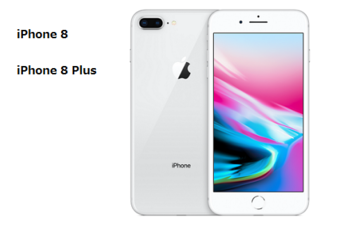 iPhone8/8Plusの新機能を解説!iPhone7からの変更点は?
iPhone8/8Plusの新機能を解説!iPhone7からの変更点は? iPhone8/8Plusの強制再起動方法!iPhone7と違う?
iPhone8/8Plusの強制再起動方法!iPhone7と違う?【iPhone7】Suicaを設定する方法
「iPhone7」にSuicaを設定する方法を見ていきます。「iPhone7」にSuicaを登録したいという人は、この手順通りに行ってみてください。
設定の手順
「iPhone7」にSuicaを設定する手順は簡単です。「SuicaカードをiPhoneに取り込む場合」と「新規にSuicaを作成する場合」とでそれぞれの設定手順を見ていきます。
アプリのインストール
App StoreからSuicaアプリをインストールします。
検索結果から、Suicaのページを確認し、右側の「入手」をタップします。
Suicaのページから「入手」をタップすることもできます。
SuicaカードをiPhoneに取り込む場合
SuicaカードをiPhoneに取り込む場合は、Walletアプリから設定を行います。
右上の「+」ボタンをタップします。
カードの種類は「Suica」を選択します。
Suicaの情報を入力して、「次へ」をタップすれば完了です。
新規にSuicaを作成する場合
新規にSuicaを作成する場合の手順を解説します。その前に、Suicaアプリに会員登録します。アプリを開き、「会員登録」をタップします。
「会員登録」をタップ後、利用規約に関する説明が表示されるので、問題が無ければ「同意する」をタップします。
登録メールが送信されるので、メールが届いたら会員登録が完了です。これで、Suicaアプリの準備ができました。
新規にSuicaを作成するために、アプリを起動します。Suicaのカードも用意します。
「Suica発行」をタップします。
アプリから発行するわけではないので、表示された画面を右にスワイプします。
上の「カードの取り込み」をタップする方法でも構いません。
「発行手続き」をタップします。
するとWalletアプリ(Apple Pay)が起動するので、「続ける」をタップします。
カードの種類は「Suica」を選択します。
Suicaの情報と、生年月日を入力します。
入力が終わったら、「次へ」をタップします。
Suicaカードの上にiPhoneを置きます。
すると、画像のように転送作業に入ります。
転送完了後、「次へ」をタップします。
確認ン亮画面が表示されるので、「完了」をタップして終了です。
 iPhone7の防水ケースのおすすめ16選!人気なケースは?
iPhone7の防水ケースのおすすめ16選!人気なケースは? iPhone7/iPhone7 Plusの防塵性は?IP67の意味も解説!
iPhone7/iPhone7 Plusの防塵性は?IP67の意味も解説!【iPhone7】Suicaを使う方法~オートチャージ~
「iPhone7」でSuicaを登録すると、元々のオートチャージの設定がリセットされます。そのため、オートチャージを利用するには、オートチャージの再設定を行う必要があります。
オートチャージの設定手順
オートチャージの設定は、Walletアプリから行います。Walletアプリを起動し、「Viewマーク付きのクレジット」を登録します。登録後、Suicaアプリを起動ます。「チケット購入・Suica管理」をタップしたら、「オートチャージ設定」をタップします。
最後に、「Viewマーク付きのクレジットカード」を設定すれば完了します。
 iPhone7の防水性能は?お風呂や海で使える?
iPhone7の防水性能は?お風呂や海で使える? iPhone7の再起動と強制再起動のやり方
iPhone7の再起動と強制再起動のやり方【iPhone7】Suicaを使う方法~支払い~
Suicaアプリの支払い手順について解説します。
Suicaアプリの支払い手順
Suicaアプリの支払い手順は「Suicaアプリに登録できるクレジットカード」と「Apple Payに登録できるクレジットカード」の2つがあります。
Suicaアプリに登録できるクレジットカード
1つ目に、Suicaアプリに登録できるクレジットカードで支払う方法があります。Suicaアプリには、基本的にほとんどのクレジットカードを登録することができます。VISA、JCB、Mastercardはもちろん、アメックスなどのブランドも登録可能です。
Apple Payに登録できるクレジットカード
また、Apple Payから支払うこともできます。しかし、Apple Payの場合、ダイナーズクラブとVISAブランドの一部クレジットカードは使用することができないので注意してください。
次に、「iPhone7」にSuica登録できない場合の対処法を紹介します。ある設定ができていないと、「iPhone7」にSuicaを登録できない場合があります。対処法を紹介するので、対処法を試してください。
 【PayPay】Apple Watchに対応!残高確認/送金も利用可能!
【PayPay】Apple Watchに対応!残高確認/送金も利用可能! 【Apple TV+】日本でも11月から月額600円で映像配信を開始!
【Apple TV+】日本でも11月から月額600円で映像配信を開始!【iPhone7】Suicaを使う方法~定期券~
定期券に関する問題を解説します。
通常定期券からiPhone版Suica定期券へ移行する場合
通常のSuica定期券をiPhone版Suica定期券に移行する場合も、Walletアプリから設定を行います。Suica定期券の情報をWalletアプリに登録するだけで、定期券を「iPhone7」で利用することができます。
iPhone版Suica定期券の更新をする場合
iPhone版Suica定期券の更新をする場合は、Suicaアプリから設定が必要です。「チケット購入・Suica管理」をタップし、「定期券」を選択後、「継続購入」の必要項目をんひゅう力することで、iPhone版Suica定期券の更新ができます。
iPhone版Suica学割定期券を作成する場合
iPhone版Suica学割定期券を作成することも可能です。その場合は、駅の窓口で学割定期券の手付きをし、Suicaアプリからの設定で、利用することができます。
 「Apple Music」と「Amazon Music 」を比較!評判も紹介!
「Apple Music」と「Amazon Music 」を比較!評判も紹介! 【AppleCare+】期限が延長できるように月額払いプランを変更!
【AppleCare+】期限が延長できるように月額払いプランを変更!【iPhone7】Suicaアプリに登録できないときの対処法
最後に、「iPhone7」にSuicaを登録できないときの対処法を解説します。「Apple Payに接続できませんでした」というメッセージが表示されたら、以下の対処法を試してください。
対処の手順
対処法として、「iPhone7」にSuicaを登録できない場合、設定アプリから「モバイル通信」をタップします。
Walletの「モバイル通信」をオンにします。以上が「iPhone7」にSuicaを登録できない場合の対処法です。Suicaが登録できない場合、モバイル通信ができない状況になっている場合が多いです。その場合は、この対処法を試してください。
まとめ
いかがでしたか。この記事では、「iPhone7」でSuicaを使う方法について解説しました。「iPhone7」とSuicaを同期する設定方法についてやトラブルが発生した場合の対処法もくわしく解説しました。
最近では、切符を買わず、SuicaやPasmoなどのカードを利用して交通機関を利用するようになりました。「iPhone7」でSuicaが登録できない、機能できないといった場合の対処法も解説しています。設定方法と同時に対処法も参考にしてみてください。
「iPhone7」でSuicaを使う方法が知りたい「iPhone7」とSuicaの同期設定方法が知りたいという人は、この記事を参考にしてみてください。
合わせて読みたい!Suicaに関する記事一覧
 Apple PayのSuica定期券の利用方法!メリット/デメリットも解説!
Apple PayのSuica定期券の利用方法!メリット/デメリットも解説!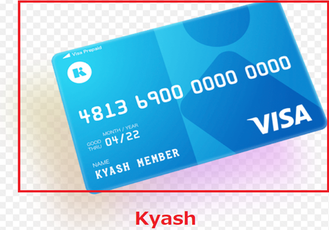 【Kyash】モバイルSuicaに登録するときの注意点!デメリットも解説!
【Kyash】モバイルSuicaに登録するときの注意点!デメリットも解説!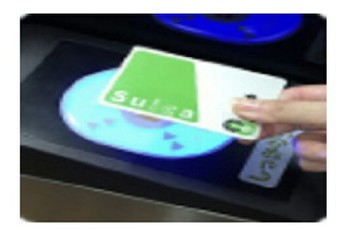 「Suicaインターネットサービス」2020年9月終了へ!
「Suicaインターネットサービス」2020年9月終了へ! LINE PayカードでApple PayのSuicaをチャージしてお得にポイントを還元する方法
LINE PayカードでApple PayのSuicaをチャージしてお得にポイントを還元する方法
















































